SONY贴片机基本操作.docx
《SONY贴片机基本操作.docx》由会员分享,可在线阅读,更多相关《SONY贴片机基本操作.docx(26页珍藏版)》请在冰豆网上搜索。
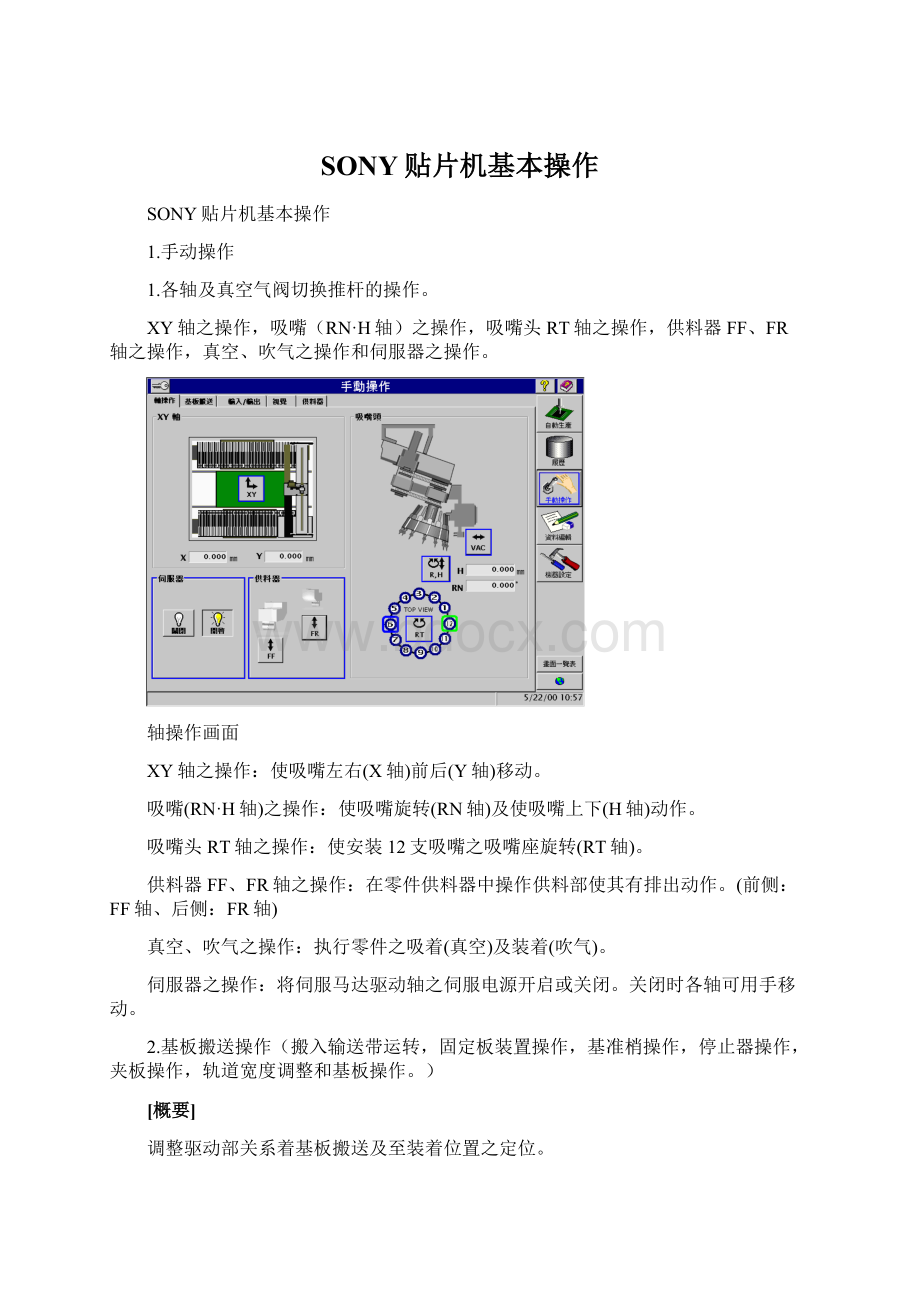
SONY贴片机基本操作
SONY贴片机基本操作
1.手动操作
1.各轴及真空气阀切换推杆的操作。
XY轴之操作,吸嘴(RN·H轴)之操作,吸嘴头RT轴之操作,供料器FF、FR轴之操作,真空、吹气之操作和伺服器之操作。
轴操作画面
XY轴之操作:
使吸嘴左右(X轴)前后(Y轴)移动。
吸嘴(RN·H轴)之操作:
使吸嘴旋转(RN轴)及使吸嘴上下(H轴)动作。
吸嘴头RT轴之操作:
使安装12支吸嘴之吸嘴座旋转(RT轴)。
供料器FF、FR轴之操作:
在零件供料器中操作供料部使其有排出动作。
(前侧:
FF轴、后侧:
FR轴)
真空、吹气之操作:
执行零件之吸着(真空)及装着(吹气)。
伺服器之操作:
将伺服马达驱动轴之伺服电源开启或关闭。
关闭时各轴可用手移动。
2.基板搬送操作(搬入输送带运转,固定板装置操作,基准梢操作,停止器操作,夹板操作,轨道宽度调整和基板操作。
)
[概要]
调整驱动部关系着基板搬送及至装着位置之定位。
可个别操作执行,如下
∙轨道马达之驱动
∙决定基板至装着位置(前进端面)之停止器的上下动作
∙在装着位置保持装着高度之固定板装置的上下动作
∙基板位置定位之基准梢的上下动作
∙轨道上保持基板之夹板的上下动作
[操作顺序]
依指定顺序点选「手动操作」画面→「基板搬送」,会表示以下之画面。
[注意]
基板之行进方向,在SI-E1000有左流向(→)及右流向(←)2种规格,依规格会出现不同画面。
基板搬送画面
3.输入/输出信号表示(输出信号之状态表示及操作和输入信号之状态表示)
4.
视觉(相机操作,照明操作和画面影像储存)
5.
零件供给操作(零件供给部操作和前侧、后侧供料器操作)
供料器画面
可操作SI-E1000前后之零件供给部之各种供料器或台车。
在SI-E1000中可搭载下一个生产机种之供料器。
纸带供料器:
卷带中可供给纸带或塑料带等之零件,在料带侧设置之针轮孔以供料。
供料器之遮蔽器平常关闭,但零件吸着时则打开。
料带宽度有8mm至56mm。
32mm料带供料器之下方有零件顶出装置为附属选配。
注意:
44mm、56mm之纸带供料器乃为选配。
散装供料器:
芯片零件等是以分散之状态供给。
用吹气使一个个排列供料。
供料器之遮蔽器平常为关闭,但零件吸着时则打开。
「概要」
首先将装着吸嘴移动至指定之供料器,操作供料器确认动作,此可有效诊断各种供料器之设定、调整、维修、故障。
2.
自动画面下的操作
1.动作状况(教示,生产状况,模式,NC数据监视器,关闭设定,区域设定和确认装着位置表示在自动生产中相关机器之状况。
)
2.
吸嘴头状况(吸嘴配置图,吸嘴状况表示,吸嘴认识,吸嘴交换,RT钮,吸嘴装脱和吸嘴安装)
实时表示各吸嘴在索引号码中之现在位置。
索引号码为表示实际机台之吸嘴,在自动运转停止时表示各旋转吸嘴头之索引状况及表示吸嘴为良品或不良品。
3.
零件供给状况(供料器配置图,零件数据情报,零件缺料,吸着低下,供料器交换,台车全体交换,台车供料器交换,强制结束零件交换和参数设定)
零件供给状况画面
零件供给状况画面乃是对应生产中之机种,其表示零件供给部现在时刻之详细状况。
4.
动作设定(运转模式设定,零件缺料模式设定,零件预取模式设定,自动补料设定,零件交替设定,台车交替设定,基板搬送设定,停止模式设定和步骤指定。
)
5.
机种切换(新文件下载,设定生产预定数,新文件登录,下载,条形码印刷,轨道宽度调整,输送带操作和吸嘴头操作)
3.
履历
1.报警
[操作功能]
警报发生时,表示警报内容之对话框出现,此对话框在画面上表示出详细警报之内容及处理方法。
[操作顺序]
警报发生时会显示如以下例子之对话框,同时警告层级以外之警报发生时,操作面盘之「RESET」钮会闪烁。
注意:
有关警报信息之内容请参照「错误代码篇」。
有关影像认识失败之警报表示状况,在黑白屏幕上可看见错误之吸嘴影像。
按黑白屏幕之“LINEA/B”钮时,可表示出其影像。
2.生产管理情报:
所谓生产管理情报是将生产状况加以管理、收集必要之情报,完成基板片数或机器动作之各种错误发生状况等情报。
生产管理情报可大分为「机械全体」及「机种档案群」之情报。
(机械全体状况,机种文件群组,零件供给部群组和吸嘴群组状况)
3.
动作履历画面:
生产过程中,在机器上可阅览发生之动作履历。
动作履历记录之内容乃以自动生产中之操作为对象。
[概要]
可阅览自动生产中操作之履历,此操作需要「管理者」以上之使用层级。
动作履历画面
在「运转、操作、指示履历」框内表示机器之自动生产时之动作记录。
动作履历中记录之内容如下。
∙机种数据之下载机种数据文件名。
∙自动运转开始、停止
∙零件缺料供料器号码
∙零件交换开始(前、后)
∙台车交换开始(前、后)
∙零件交换结束(前、后)
∙台车交换结束(前、后)
∙零件交换操作者ID
∙交换供料零件条形码
4.
数据编辑
1.零件数据库:
所谓零件数据库乃是SI-E1000之零件数据使用于零件装着,其将各零件汇整而成之数据库。
做成机种数据时,从零件数据库选取装着之零件于机种中并做成零件数据文件。
2.
机种数据
[操作顺序]
依指定顺序点选「数据编辑」画面→「机种数据」,会出现以下之画面。
(机种档案之新档做成,机种档案之储存,机种档案之变更,机种档案之打印和机种数据做成。
)
3.
零件选择
零件数据之新文件做成:
[操作功能]
做成新文件对应机种档案之零件数据。
[操作顺序]
以「数据编辑」画面之「机种数据」,开启做成之机种档案。
开启编辑机种档案后,请点选「零件选择」,会出现以下之「零件选择」画面。
数据编辑-零件数据画面
在「零件选择」指定画面左边之「零件数据库一览表」中,于零件数据库中依各类分别指定表示登录之零件数据。
机种档案中,使用之零件数据种类,请点选指定该零件种类。
由表示之「零件数据库一览表」中,点选使用零件之行号,点选「零件数据」画面中央之「追加」钮时,在机种档案追加选择之零件数据至使用「装着零件」中。
在装着零件中追加新零件以红色表示储存数据。
现已存在之装着零件,但未存在零件数据库内之情形时,以黄色表示。
储存后,装着零件是以红色表示零件,以白色表示数据正常储存。
零件数据画面
将追加之零件数据由「装着零件」删除时,点选欲删除「装着零件」之零件数据行。
点选「▼编辑」钮,请选择编辑画面之「删除」钮。
上记之作业于机种档案中,对于需要全部执行之零件数据,做成「装着零件」数据。
「装着零件」做成后,点选「零件数据」画面左上角之「▼档案」钮后,点选档案画面「储存」钮,储存「装着零件」数据。
零件数据画面
4.
基板情报(装着,定位标记,区域,不良标记和基板情报)
基板情报画面
5.
吸嘴配置数据
[操作功能]
吸嘴配置为有关吸嘴在旋转吸嘴头配置之编辑与表示,吸嘴之配置为考虑装着顺序关系并决定装着最短时间,利用DAS编辑最适当吸嘴配置数据。
[操作之功能]
指定至旋转吸嘴头之吸嘴配置。
[操作顺序]
点选指定「数据编辑」画面之「吸嘴配置」,会出现以下之画面。
吸嘴配置画面
「吸嘴形式一览表」为在吸嘴头配置吸嘴之位置的号码,有1~12号。
设定吸嘴于指定装着吸嘴之位置时,将「吸嘴ID」用以下之步骤输入。
配置吸嘴位置之「吸嘴ID」或者点选「吸嘴形式」,选择后,按「Enter」键。
会出现以下之「选择吸嘴ID」对话框。
点选「吸嘴ID」功能滚动条表之
钮。
由吸嘴数据库选择配置之吸嘴,点选「确定」钮后,配置在指定选择吸嘴之吸嘴头位置对话框会消失。
中断吸嘴之配置时,请点选「取消」钮,「吸嘴ID选择」对话框会消失。
删除一次配置之吸嘴时,选择欲删除吸嘴配置之位置号码列,点选「▼编辑」钮,请选择「编辑」画面之「删除」钮。
在选择吸嘴位置号码中,清除设定之吸嘴。
对装着吸嘴头之12个吸嘴位置全部执行以上之操作。
连结使用时,点选「机台号码选择」钮,请由「机台号码选择」对话框之选配钮,编辑机台号码并点选「确定」钮。
表示选择机台之「吸嘴配置数据」。
储存做成之吸嘴配置数据时,点选「▼档案」钮,会出现以下之功能滚动条表画面。
请点选「储存」钮,储存做成「吸嘴配置数据」于新文件中。
注意:
按「▼编辑」钮,可执行文书数据等编辑。
∙复制:
在剪贴簿上选取复制储存格。
∙贴上:
将剪贴簿之文字列贴在储存格位置。
∙使用已存在「吸嘴配置数据」时,请参照[6.2.1.1文件名称之输入操作]。
∙将已做成「吸嘴配置数据」,另存新档时,请参照[6.2.13机种档之储存]。
有关机台号码选择明细,请参照[6.4.5.1(7)机台号码之选择]。
6.
供给部
[操作功能]
供给部配置为有关零件供给装置如何配置之编辑及表示,零件供给装置之供料器配置为考虑装着顺序关系及决定装着之最短时间。
利用DAS编辑最适当零件供给位置数据。
[操作功能]
指定至零件供给部之供料器配置位置。
[操作顺序]
点选指定「数据编辑」画面之「供给部」,会出现以下之画面。
供给部画面
列表之左列为配置零件供给装置之位置号码。
101~140号表示前侧,201~240号表示后侧。
在零件供给部之各配置位置零件的「连结码」,用以下之步骤输入。
配置零件之供给位置号码的「零件码」或者点选「连结码」,选择后按「Enter」键。
会出现以下之「选择零件码」对话框。
点选「使用零件」功能滚动条表之
钮,由使用零件选择配置之零件,点选「确定」钮时,将指定选择之零件配置在供给位置号码,对话框会消失。
中止零件之配置时,请点选「取消」钮,「零件选择」对话框会消失。
删除一次配置之零件时,选择欲删除零件配置之供给位置号码列,点选「▼编辑」钮,请选择「编辑」画面之「删除」钮。
在选择之供给位置号码中,清除设定之零件。
对登录在「零件数据」中之全部零件执行以上之操作。
使用「零件交替」时,在交替位置之「原始交替」机台内,请输入原始交替之零件供给号码。
在交替位置所设定之零件供给部号码的机台以黄色表示。
I/O埠No.为需要使用I/O端口,设置零件废弃输送带等时,须输入I/O端口号码。
连结使用时,点选「机台号码选择」钮,由「机台号码选择」对话框之选项钮,选取编辑数据之机台号码后请按「确定」钮,
表示选择机台之「供给部资料」。
储存做成之「零件供给部数据」档案时,点选「▼档案」钮,会出现以下之功能滚动条表画面。
请点选「储存」钮,储存做成之「供给部数据」档案储存于新档中。
注意:
按「▼编辑」钮,可执行文书数据等之编辑。
复制:
在复制剪贴簿上选取之储存格。
贴上:
将剪贴簿之文字列贴在储存格位置。
使用已存在之「供给部数据」时,请参照[6.2.1.1文件名称输入操作]。
将已做成「供给部资料」另存新文件时,请参照[6.2.1.3机种档之储存]。
有关机台号码选择之明细,请参照[6.4.5.1(7)机台号码之选择]。
7.
零件编辑
零件编辑画面
[画面说明]
开始编辑钮:
选择零件数据开始编辑。
更新钮:
将编辑内容反映储存于选择零件数据中。
取消钮:
放弃编辑内容,结束零件选择数据之编辑。
复制钮:
将所选择之零件复制,开始详细编辑。
编辑钮:
开始编辑所选零件之明细。
合并钮:
将零件一览表之零件数据合并至零件数据库。
设定钮:
将选择之零件数据以画面上之编辑数据储存。
删除钮:
点选编辑钮,藉由编辑零件数据由零件明细删除。
复原钮:
复原变更前之零件数据。
8.
档案管理
[操作功能]
对于做成机种档案及零件数据库之名称变更或删除及从FD或伺服处储存或读取等,执行机种档案之管理。
对于机器之硬盘被破坏或硬盘之容量太大时,做成备份之方法。
档案管理画面
机种档案明细
详细表示机种档案数据夹内之机种档案的文件名称及更新日期。
「储存」钮
再FD还是伺服中做成机种档案之备份。
可选择多数之档案。
「读取」钮
在FD还是伺服中做成机种档案的备份复原至硬盘内。
「删除」钮
在机种档案明细中,删除选择之机种档案。
可删除多数档案。
「更名」钮
变更机种档案或数据夹之名称。
「原始」钮
表示切换机种档案明细之数据夹至机种之数据夹(主要)中。
「向上」钮
表示机种档案明细中,指定数据夹之内容时,在表示之指定数据夹切换至上层数据夹。
「新资料夹」钮
做成新指定之数据夹。
「零件数据库之储存」钮
再FD还是伺服中做成零件数据库之备份。
「零件数据库之读取」钮
在FD还是伺服中做成零件数据库之备份复原至硬盘内。
9.
DB合并
[操作功能]
零件数据库之数据储存于各机器之档案中。
由现在使用之零件数据库取出做成之零件数据及在其它机器上由已做成之数据库等,取出零件数据并执行合并处理。
DB合并
5.
机器设定
1.原点补正
依顺序点选「机器设定」画面→「原点补正」,会出现以下之画面,在此画面下,设定原点补正值。
原点补正画面
在原点补正之画面下,设定SI-E1000各轴之原点位置,并操作真空推杆。
表示检出原点位置之原点感应器及极限感应器与吸嘴回复感应器之状态,另各轴马达亦可以手动操作。
可执行以下之设定
XY轴原点补正之设定。
吸嘴RN轴、H轴原点补正之设定
RT轴原点补正之设定
FF、FR轴原点补正之设定
CV轴原点补正之设定
真空切换推杆(VAC)之操作
伺服马达驱动轴开关操作
各轴之原点补正值,指回复原点动作完成时,其停止之位置。
对各轴本身之机器原点而言,此位置意味原点偏移仅在补正值的范围内。
机器本身的原点位置会随着机器的调整与维修而变动,即使同一机种的机器之间亦有所不同。
每当机器本身的原点有移动时,装着程序会随之改变,但又不能每一台机器个别制作程序,因此要设定原点补正值,用来补正机器本身和程序上之原点的差异。
由于零件装着用之程序机种数据,是以测试理想基板为前提而做成的,所以设定原点补正值时,要在SI-E1000上放置测试基板。
注意:
只有受过训练的人员,才准许做原点补正值的设定。
即使输入值于此画面,其输入值也不会被接受。
所有的输入皆须依以下之操作。
2.
动作设定
[概要]
在「机器设定」目录之「动作设定」下有7个子目录,其可设定变更SI-E1000动作相关的参数数据,藉以调整到最适当的动作,有以下的子目录。
(1)吸嘴头位置:
吸嘴头相关的资料
(2)手动轴速度:
轴操作
(3)微调动作:
微调操作相关的参数
(4)吸嘴:
吸嘴旋转座相关的参数
(5)吸嘴数据库:
使用之吸嘴的参数
(6)吸嘴交换装置:
吸嘴交换装置(选配)关联参数
(7)供给位置:
供给位置相关的参数
由于设定变更参数数据的方法皆有共同之处,请先加以整理记录。
[操作顺序]
依序点选「机器设定」目录→「动作设定」,会出现以下的画面。
动作设定画面
设定变更数据及参数
点选包含须要设定或变更数据参数之子目录。
默认值或过去所设定的值会以一览表的形式显示出来。
注意:
所记载之默认值为参考值。
默认值在软件更新时,不会预先告知变更。
用鼠标点选要变更位置之值,然后用操作面板的键盘输入新的值。
确定输入值后,按键盘的「ENTER」键或将鼠标光标移动到别的位置。
注意:
当输入值超过容许值时,以最大容许值设定。
当值变更时,「设定」钮会显示为绿色。
执行「教示」钮时,只有选择可教示的位置才有效。
输入所有要设定或变更的值之后,点选「设定」钮,以确认所输入的值。
如果变更后没有点选「设定」钮且移动到其它子目录时,会出现以下确认更新设定的对话框。
若确认输入值无误要移动到其它子目录时,点选「更新」钮,此设定值成为有效值。
如放弃此设定值,要恢复原来的值并移动到其它子目录时,点选「复原」钮,原设定值成为有效值。
如果不移动到其它子目录而要继续编辑工作时,则点选「取消」钮。
(1)使用XY坐标位置之教示设定
在「吸嘴头位置」目录及「吸嘴交换装置」目录内之以下项目,可使用XY坐标位置之教示读取坐标。
吸嘴头位置
∙零件缺料待机位置(左侧/右侧)
∙零件废弃盒位置
∙固定相机位置
∙固定相机2位置
∙吸嘴交换位置
∙确认有无吸嘴感应器坐标
吸嘴交换装置
∙吸嘴交换装置之各站号位置
移动光标至上记项目时,「XY」钮即为有效。
移动光标至执行教示之项目并请点选「XY」钮。
会出现以下之对话框。
注意:
对话框名称依选择项目而有所不同。
按操作面板之「START」钮,吸嘴头移动至现在设定之位置。
按键盘之「←」「→」「↑」「↓」键,将吸嘴头移动至新的位置。
选择移动速度时,点选「高速」或「低速」,请按键盘之「SHIFT」键。
吸嘴头到达目标位置后,请点选「读取坐标」钮。
新坐标位置为选取项目之「X(mm)」、「Y(mm)」。
坐标读取结束后,请点选「关闭」钮。
关闭教示对话框。
选取值之设定,请与一般输入操作时同样点选「设定」钮。
(2)使用H坐标位置之教示设定
在「吸嘴头位置」目录、「吸嘴」目录及「吸嘴交换装置」目录内之以下项目,可使用H坐标位置之教示读取坐标。
吸嘴头位置
∙零件废弃盒位置
∙固定相机位置
∙固定相机2位置
∙固定相机吸着高度确认
吸嘴
∙基板装着高度[mm]
∙吸嘴交换吸嘴安装高度[mm]
吸嘴交换装置
∙吸嘴交换装置之各吸嘴位置
执行H坐标之教示时,安装基准吸嘴。
光标移动至上记之项目时,「H」钮即为有效。
移动光标至执行教示之项目,请点选「H」钮。
会出现以下之对话框。
注意:
对话框名称对话框依选择项目而有所不同。
按操作面板之「START」钮时,吸嘴头移动至现在设定之位置。
按键盘之「↑」「↓」键,将吸嘴头移动至新位置。
选择移动速度时,点选「高速」或「低速」钮,请按键盘之「SHIFT」键。
吸嘴头到达目标位置后,点选「选取坐标」钮。
读取选取项目之新坐标位置之「H(mm)」。
(「吸嘴」钮内之「基板装着高度」为在「基板装着高度」之项目内选取。
)坐标读取完毕后,请点选「关闭」钮。
关闭教示对话框。
读取值之设定,请与一般输入操作时,同样点选「设定」钮。
3.
零件供给部
[操作功能]
在前侧40个位置,后侧40个位置设置供料器供给零件,设定以吸嘴吸着时之供料器的位置及吸着的位置之补正并可于屏幕上看见设定。
[操作顺序]
依指定顺序点选「机器设定」画面→「零件供给部」,会出现以下之画面并表示设定后之值。
4.
使用者设定
5.
机器维修
「机器维修」为在机器设定画面之下,可执行机器数据设定之储存及复原。
机器数据为各机器固有之数据,无法与其它之机器共有。